Maison >tutoriels informatiques >connaissances en informatique >Démarrez à partir du disque USB pour trouver l'image
Démarrez à partir du disque USB pour trouver l'image
- PHPzavant
- 2024-02-13 23:10:321225parcourir
L'éditeur PHP Xinyi vous présentera comment trouver l'image lors du démarrage à partir d'un disque USB. Lors de la réparation d'ordinateurs ou de l'installation de systèmes, nous devons souvent utiliser une clé USB pour démarrer l'ordinateur et charger le fichier image correspondant. Cependant, de nombreuses personnes sont encore confuses quant au choix des fichiers de démarrage USB et des fichiers image. Aujourd'hui, nous expliquerons en détail les étapes du démarrage USB et comment trouver le fichier image approprié pour vous aider à mener à bien diverses opérations. Que vous soyez un utilisateur débutant ou expérimenté, vous pouvez utiliser cet article pour comprendre et maîtriser rapidement la méthode de recherche d'une image pour démarrer à partir d'une clé USB et améliorer l'efficacité de fonctionnement.
Recherchons-nous pour commencer


Cliquez sur l'outil de téléchargement et double-cliquez pour l'ouvrir, acceptez et sélectionnez un autre ordinateur à créer.

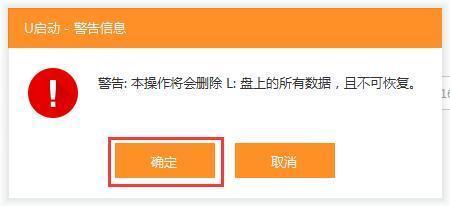
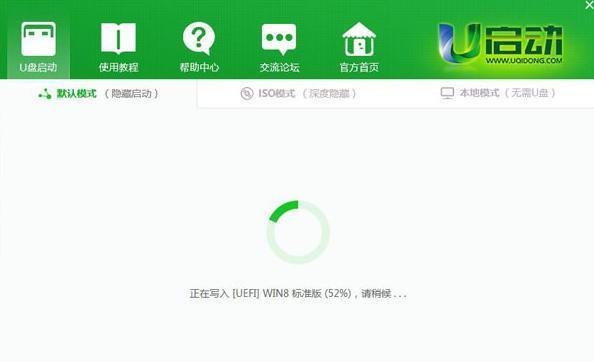
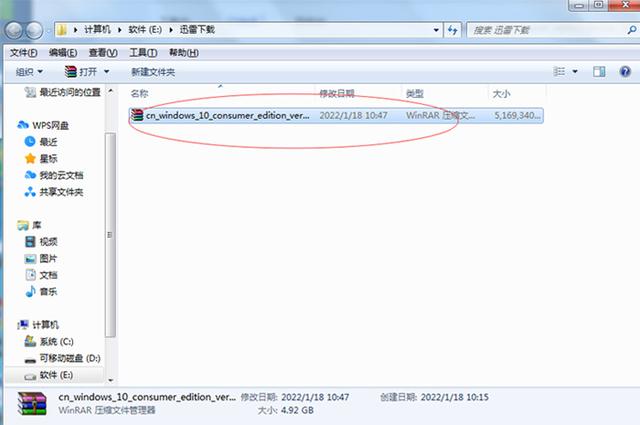

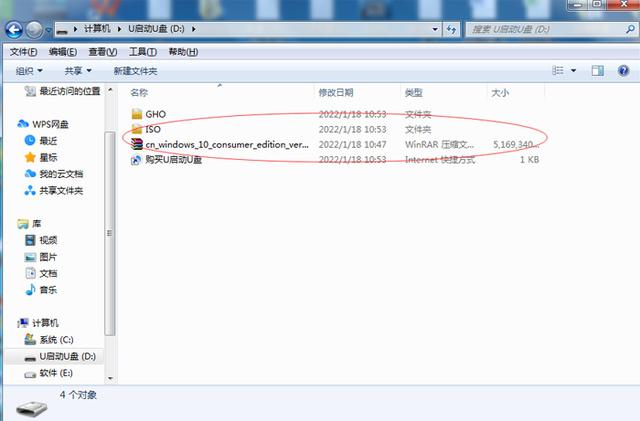
Après avoir cliqué sur Suivant, votre clé USB sera sélectionnée par défaut. Cliquez simplement sur Suivant et sélectionnez Suivant. Attendez que les progrès soient terminés ici, cela peut être un peu lent, mais ce n'est pas grave, attendez patiemment. Une fois l'installation terminée, cliquez sur Terminer. Le disque USB du système est prêt, nous pouvons ensuite installer le système. Allez, installons le système.
Ensuite, insérez la clé USB dans l'ordinateur sur lequel vous devez installer le système. Essayez de l'insérer dans l'interface UID3.0 afin qu'il puisse être mieux démontré à tout le monde.
Nous pouvons suivre les étapes suivantes pour démarrer. Tout d'abord, recherchez la touche de raccourci de démarrage sur l'ordinateur. Les différentes marques d'ordinateurs peuvent être différentes. Par exemple, sur l'ordinateur de Ji, vous pouvez appuyer sur la touche F12. Vous trouverez ci-dessous un diagramme schématique montrant les touches de raccourci de démarrage de différentes marques d'ordinateurs pour votre référence. Ensuite, sélectionnez votre clé USB. De manière générale, la clé USB démarre en mode UEFI. Vous pouvez voir votre clé USB sur cette page. Ensuite, vous verrez une page de démarrage sur laquelle vous pouvez cliquer directement pour accéder.


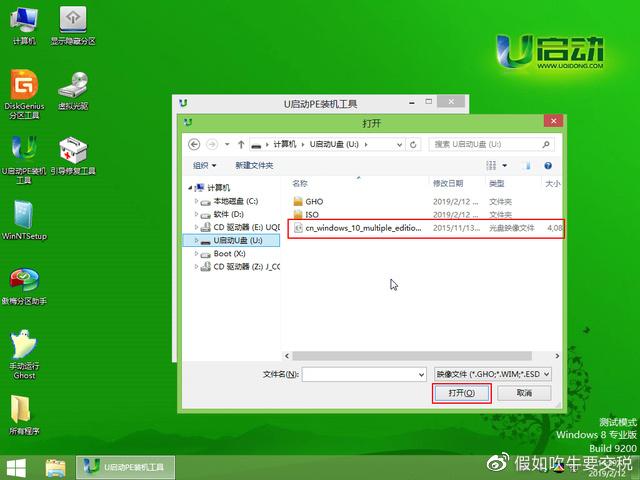



Attendez un instant, les étapes restantes sont similaires à celles d'avant. Cliquez en fonction des invites pour terminer l'installation du système informatique. Ensuite, ouvrez Poste de travail et voyez les résultats.
Une fois l'installation du système terminée, il se peut qu'il n'y ait pas d'icône « Poste de travail » sur le bureau. Faites un clic droit sur le bureau, sélectionnez « Personnaliser », puis recherchez « Paramètres des icônes du bureau » dans les paramètres du thème. Cochez l'option "Ordinateur" et cliquez sur OK pour que l'icône "Poste de travail" s'affiche sur le bureau.
Ce qui précède est le contenu détaillé de. pour plus d'informations, suivez d'autres articles connexes sur le site Web de PHP en chinois!

